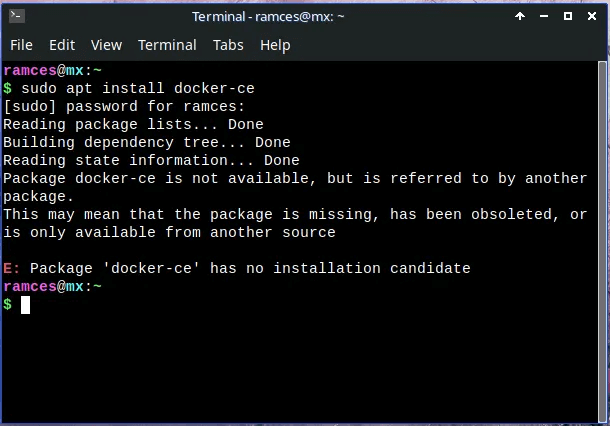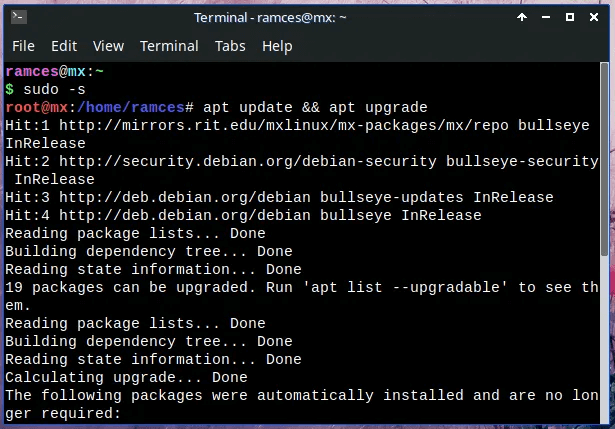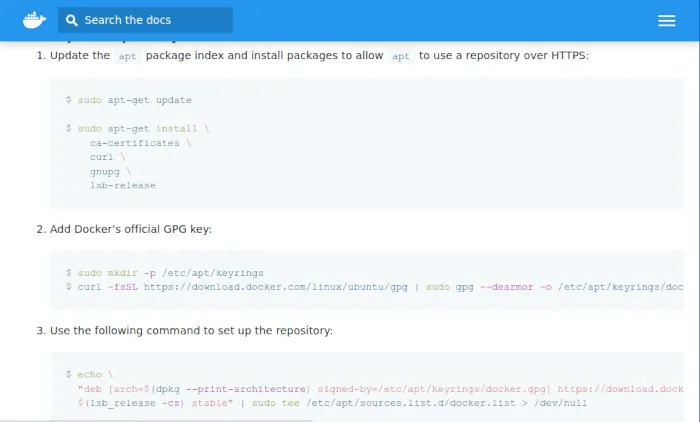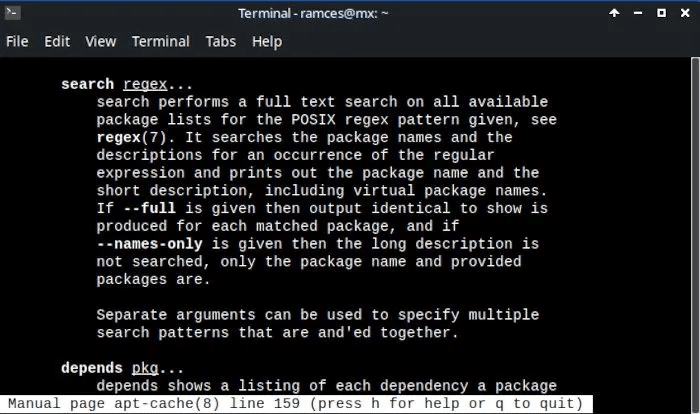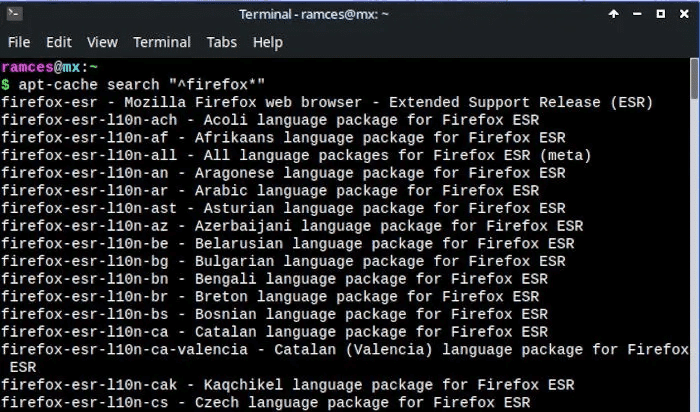So beheben Sie den Fehler „Kein Kandidat zum Installieren“ in Ubuntu
Haben Sie versucht, etwas zu installieren, aber Ubuntu Er kann es nicht ablegen. Apt sagt etwas von "No filter to install". Was bedeutet das, was ist die Ursache des Problems und ist es lösbar? Hier sind einige Möglichkeiten, wie Sie das Problem beheben können.
was bedeutet das?
Wenn Sie versuchen, ein Paket zu installieren, das Apt nicht installieren kann, werden Sie darüber informiert, dass es es nicht finden kann. Dies kann passieren, wenn Sie den Paketnamen falsch schreiben oder versuchen, eine Anwendung zu installieren, die sich nicht im Standard-Repository befindet.
Es gibt auch einen weiteren Fall von fehlenden Paketen: Apt kann sie nicht an ihrem gewohnten Ort finden, weiß aber, dass sie dort sind, weil ein anderes Paket auf sie verweist.
Beispielsweise enthält Ubuntu keine Docker-bezogenen Pakete in seinen Repositories. Es gibt jedoch eine Reihe anderer Pakete, auf die Sie im Standard-Repository verweisen. Dies kann wiederum ein Problem sein, wenn Sie versuchen, eine WordPress-Site über Docker in Ubuntu zu erstellen.
Wie behebst du es?
Überprüfen Sie zunächst, ob das Paket während Ihres letzten Updates/Upgrades entfernt wurde. Sie müssen es nicht in verschlüsselten Protokollen aufspüren und müssen lediglich Ihr System aktualisieren und aktualisieren, um die neuesten Versionen der installierten Software zu haben. Dabei wird die Apt-Datenbank aktualisiert:
sudo apt update && sudo apt upgrade
Dieses Problem tritt auf, weil Apt nicht automatisch überprüft, ob Ihr lokales Repository derzeit mit dem Upstream-Remote synchron ist. Wenn Ihr Gerät bei Updates hinterherhinkt, stürzen alle angegebenen Remote-Links ab und führen zu einem No Candidate to Install-Fehler.
Sobald Ihr System aktualisiert ist, können Sie sofort jedes Paket installieren, das in Ihrem Standard-Repository verfügbar ist.
Fügen Sie ein Drittanbieter-Repository hinzu
Wenn das nicht funktioniert, finden Sie das jeweilige Paket höchstwahrscheinlich in einem Repository, das derzeit nicht aufgeführt ist. Sie müssen es nur finden und zu Ihren Distributionssoftwarequellen hinzufügen.
Das Internet ist Ihr Freund bei der Suche nach dem verlorenen Lagerhaus. Beispielsweise können Sie die Links zum Personal Package Archive (PPA) von Docker von ihren Websites kopieren, um ihre Repositories in Ihre lokale Apt-Instanz aufzunehmen.
Sobald Sie den Speicherort gefunden haben, können Sie das Repository mit dem Befehl zu Ubuntu hinzufügen:
sudo add-apt-repository REPOSITORY_PPA
Aktualisieren Sie Ihre lokale Kopie von Apt, um alle Pakete aus dem neuen Repository einzuschließen. Führen Sie dazu den folgenden Befehl aus:
sudo apt update && sudo apt upgrade
Suchen Sie nach einem umbenannten Paket
In einigen seltenen Fällen ist das Problem kein fehlendes Repository, sondern ein umbenanntes Paket. Dies kann passieren, wenn ein Paket einer größeren Überarbeitung unterzogen oder mit einem anderen Paket zusammengeführt wird. Verwenden Sie den Befehl, um verfügbare Pakete mit ähnlichen Namen zu überprüfen:
apt-cache-Suche PACKAGE_NAME
Je nachdem, wonach Sie suchen, wird möglicherweise eine riesige Liste verfügbarer Programme angezeigt. Hier ist ein Trick, um es einzugrenzen: Normalerweise haben Paketnamen keine drastischen Namensänderungen. Was sich ändern könnte, ist die Versionsnummer oder ein sekundäres Schlüsselwort. Glücklicherweise unterstützt apt-cache Regex, sodass Sie nach Paketen suchen können, die mit dem angegebenen Schlüsselwort beginnen.
Angenommen, Sie geben den obigen Befehl mit „Firefox“ als PACKAGE_NAME ein. In diesem Fall sehen Sie Dutzende von Einträgen mit dem Wort Firefox in ihren Namen oder Beschreibungen. Sie können stattdessen Folgendes versuchen:
Apt-Cache-Suche „^PACKAGE_NAME*“
Der obige Befehl gibt eine Liste aller Pakete zurück, deren Name mit PACKAGE_NAME beginnt. Wenn Sie PACKAGE_NAME für Firefox ersetzen, sehen Sie eine Liste aller Pakete, die mit dem Wort „Firefox“ beginnen. Unter ihnen finden Sie wahrscheinlich eine Alternative zu dem, was Sie suchen.
Häufig gestellte Fragen
F 1. Ist es möglich, die Liste der verfügbaren PPAs für Ubuntu zu finden?
Antworten. Jawohl! Obwohl es kein integriertes Tool zum Auflisten aller verfügbaren PSAs gibt, erlaubt Canonical Benutzern, Details zu ihren persönlichen Repositories über Launchpad hochzuladen. Sie können nach dem Namen des gesuchten Pakets oder Repositorys suchen. Führen Sie sudo add-apt-repository mit Launchpad-Link aus, um Ihrem Ubuntu-System ein bestimmtes Repository hinzuzufügen, und aktualisieren Sie dann Apt, indem Sie sudo apt update ausführen.
Beachten Sie, dass Sie, da Launchpad vom Benutzer übermittelte Repositorys enthält, die Integrität aller seiner Pakete und Repositorys überprüfen müssen, die Sie Ihrem Gerät hinzufügen.
F 2. Ubuntu hat mein benutzerdefiniertes Repository während des Updates nicht hinzugefügt. Was mache ich falsch?
Antworten. Dies liegt höchstwahrscheinlich daran, dass ein Schlüssel aus dem Repository fehlt, das Sie hinzufügen möchten. Standardmäßig verwendet Ubuntu den apt-Schalter, um jedes Repository auf ausgewählte Pakete zu überprüfen, einschließlich derer, die in Canonical und Launchpad-PPAs von Drittanbietern enthalten sind. Dies gilt nicht für andere Repositorys als Canonical und Launchpad, daher müssen Sie zuerst den offiziellen Signaturschlüssel für das Repository finden, das Sie hinzufügen möchten.
F 3. Ich verwende Ubuntu LTS und erhalte die Fehlermeldung „Kein Kandidat zum Installieren“. Ist mein System ausgefallen?
Antworten. Nein ! Der No install filter-Fehler kann auch auftreten, wenn Sie versuchen, ein Paket zu installieren, das nur für eine neuere Version von Ubuntu verfügbar ist. Eine Möglichkeit, dieses Problem zu lösen, besteht darin, den Ubuntu-Backport zu verwenden, bei dem es sich um ein spezielles Repository handelt, an das Benutzer eine aktualisierte Version eines Pakets für ältere Versionen von Ubuntu senden und aufbewahren können. Es kann sinnvoll sein, wenn ein Upgrade nicht erwünscht ist, aber die neuste Software benötigt wird. Sie können ein Paket über Backports installieren, indem Sie die Option „-t“ in apt gefolgt vom Namen der Ubuntu-Version und „-backports“ verwenden.